想要和园友分享一下学习jquery的经验、总结,更希望园友提出点建议。
第一次写,有不好的地方请多多见谅!
文笔有限,很多时候不知道怎么来描述,唉、硬伤啊!!那只好多做了,贴代码。。。
ok,废话少说,先上Demo,里面有5个Demo,从简单的jquery到重构为jquery小插件。
上菜:Demo
无缝连接原理:
1、定义显示区域,比如你有十张图片每次只显示5张。假如一张图片宽150px,那么可以用一个750px的div来包含一个1500px的ul/div。

css: .myul { 1500px; overflow: hidden; position: absolute; } .myul li { 150px; height: 150px; float: left; overflow: hidden; position: relative; } .slidediv { float: left; 750px; height: 150px; overflow: hidden; position: relative; } HTML: <div class="slidediv"> <ul class="myul"> <li> <a class="img_b"> <img alt="" width="150" height="150" src="images/1_s.jpg"/> </a> </li> <li> <a class="img_b" href="#"> <img alt="" width="150" height="150" src="images/2_s.jpg"/> </a> </li> </ul> </div>
2、让整个ul移动一个li单位的距离,然后把移出显示区的li放到后面,再把ul的位置复原。不断地重复这种方式。

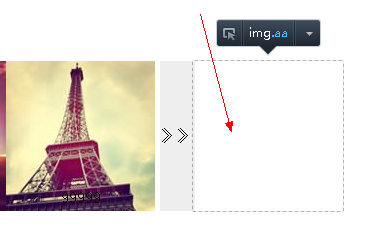


<script type="text/javascript"> $(function () { var $Ul = $(".myul"); var fn = setInterval(autoScroll2, 2000); $Ul.mouseover(function () { clearInterval(fn); }).mouseout(function () { fn = setInterval(autoScroll2, 2000); }); function autoScroll2() { $Ul.stop().animate({ left: -150 }, 500, function () { $(this).css({ left: 0 }).find("li:first").appendTo(this);//ul向左移动150,把移出的li放到最后,ul复原。 }); } }); </script>
重构成小插件
整个jquery 无缝切换原理很简单,可以通过重构把它变成小插件,这样就可以在多处使用了。
我重构的不好,很多功能没有加上去,不过我觉得懂得原理了,变成小插件就看自己DIY了,整个过程核心不变功能一点点加上去就会慢慢完善了。
看看我重构好的小插件,在Demo 里的js也有(ImgSlide.js)。具体效果看Demo2,我是偷懒,要在html定义li的高宽,这个完全可以在js插件里设置。

(function ($) { $.fn.ImgSlide = function (options) { var defaults = { showImages: 3,//默认显示图片数量 speed: 400,//移动速度 leftBtn: ".leftBtn", //默认左按钮 rightBtn: ".rightBtn", //默认右按钮 autoSlide: true,//默认自动移动为true RightSlid: false, //默认向右移动为false autoSpeed: 2000,//自动移动的时间 moreSlide: "setOne" //多处图片移动,设置不同的class }; var options = $.extend(defaults, options); var $this = $(this), li = $this.find('li'), myFn; var li_width = li.outerWidth(true); var liwidth = li.width(); $this.css({ 5500, left:- li_width, overflow: "hidden", position: "absolute" }); li.css({ float: 'left', overflow: "hidden", position: "relative" }); init(); $(options.leftBtn).click(function () { MoveLeft(); }); //点击按钮向右移动; $(options.rightBtn).click(function () { MoveRight(); }); function init() { var showWidth = li_width * options.showImages ; $this.wrap("<div class='slidediv'></div>"); $('.slidediv').css({ height:liwidth, showWidth, overflow: "hidden", position: "relative", float: "left" }); $this.animate({ left: 0 },0, function () { $(this).css({ left: -li_width }).find("li:last").prependTo(this); }); if (options.autoSlide) { if (options.RightSlid) { myFn = setInterval(MoveRight, options.autoSpeed); autoSlides(MoveRight); } else { myFn = setInterval(MoveLeft, options.autoSpeed); autoSlides(MoveLeft); } } } function MoveLeft() { $this.stop().animate({ left: 0 }, options.speed, function () { $(this).css({ left: -li_width }).find("li:last").prependTo(this); }); } function MoveRight() { $this.stop().animate({ left: -li_width*2 }, options.speed, function () { $(this).css({ left: -li_width }).find("li:first").appendTo(this); }); } function autoSlides(fn) { $this.mouseover(function () { clearInterval(myFn); }).mouseout(function () { myFn = setInterval(fn, options.autoSpeed); }); $(options.leftBtn).mouseover(function () { clearInterval(myFn); }).mouseout(function () { myFn = setInterval(fn, options.autoSpeed); }); $(options.rightBtn).mouseover(function () { clearInterval(myFn); }).mouseout(function () { myFn = setInterval(fn, options.autoSpeed); }); } } })(jQuery);
在html引用,很方便吧!!!

<script type="text/javascript"> $(function () { $('.myul').ImgSlide({ showImages: 6 }); }); </script>
手风琴效果和图片放大效果在Demo里也有。可以看一下,欢迎和我讨论。
我是新手,有很多不妥的地方希望园友能提出,非常感谢。一起学习交流。。
版权所有,转载请注明出处,谢谢!
